Lorsque vous obtenez un nouvel iPhone, les contacts étant votre priorité à transférer, vous seriez impatient de savoir comment transférer des contacts de LG vers iPhone . Par conséquent, l'article d'aujourd'hui pourrait vous être utile car vous pouvez envoyer les contacts de LG vers iPhone avec le didacticiel détaillé beaucoup plus facilement qu'auparavant.
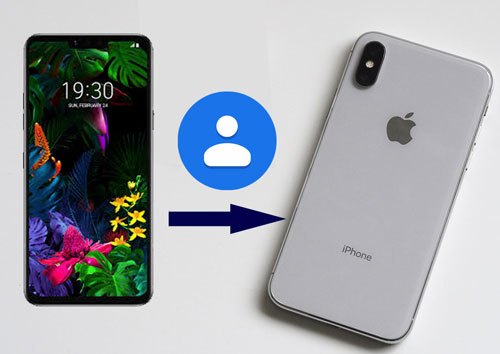
Si vous souhaitez obtenir un programme de transfert de contacts LG vers iPhone en un clic, ce transfert Android vers iOS - Samsung Data Transfer répond parfaitement à vos exigences. Avec lui, vous pouvez cocher directement les contacts sur LG et il les transférera automatiquement sur l'iPhone. Peu importe le nombre de contacts dont vous disposez, ce logiciel terminera la tâche en peu de temps.
Plus important encore, cet outil de transfert de contacts est puissamment compatible avec la plupart des appareils iOS et Android, comme l'iPhone 14/13/12/11/XS/X/8/7/6, l'iPad Pro, l'iPad Air 2/1, l'iPad Mini, l'iPod. , LG G10/G9/G8/G7/G6/G5, LG V60/V50/V40, LG K50/K40/K30/K20/K11, Samsung Galaxy S23/S22/S21/S20/S10/S9/S8, Sony, Motorola, Huawei, OnePlus, Xiaomi, OPPO, Google, Vivo, etc.
Téléchargez gratuitement le programme de transfert de contacts ci-dessous.
Étape 1 : Installer le transfert de données
Avant tout, veuillez télécharger ce programme de transfert LG vers iOS sur votre ordinateur, puis installez-le en double-cliquant sur l'icône du programme.
Étape 2 : Connectez LG et iPhone à l'ordinateur
Exécutez ensuite le logiciel et connectez les deux téléphones mobiles à l'ordinateur avec leur câble USB respectif. Veuillez activer le mode de débogage USB sur votre téléphone LG et choisir l'option " Confiance " sur iPhone. Après cela, il détectera rapidement vos smartphones.
Étape 3 : Sélectionnez les contacts à transférer
- Sur l'interface, vous verrez l'option « Contacts » sur le panneau central. Veuillez le choisir et assurez-vous que vos appareils sont du bon côté. Cliquez ensuite sur le bouton « Démarrer la copie » qui est en bleu.

- Le logiciel de contact réalisera le transfert de contact après un certain temps.

Voir aussi : Vous vous demandez comment transférer des contacts d'iPhone à iPhone sans iCloud ? Ce sera un jeu d’enfant après avoir obtenu ces 5 meilleures façons.
En fait, l’utilisation d’une carte SIM peut transférer efficacement les numéros de téléphone de LG vers iPhone. Tant que vos contacts sont inférieurs à 500, vous pouvez en terminer avec la carte SIM, car une carte SIM ne peut stocker que 500 contacts. Bien que les étapes soient plus nombreuses que la première méthode de la première partie, il est pratique de convertir vos contacts avec le guide comme suit.
Étape 1 : Accédez à l’application Contact sur LG
Dès le début, veuillez accéder à l'application Contact sur votre téléphone LG, puis appuyez sur l'icône " Menu " comme trois points en haut à droite.
Étape 2 : Exporter les contacts de LG vers la carte SIM
Veuillez choisir l'icône « Paramètres » et appuyer sur l'option « Importer/Exporter des contacts ». Ensuite vous pourrez choisir d’exporter vos contacts vers la carte SIM.
Étape 3; Importer des contacts de la carte SIM vers l'iPhone
Une fois cela fait, retirez votre carte SIM du téléphone LG et insérez-la dans votre iPhone. Ensuite, appuyez sur l'application « Paramètres » et choisissez la catégorie « Contacts ». Enfin, veuillez cliquer sur l'icône « Importer les contacts SIM ». Vos contacts seront bientôt importés sur votre iPhone.
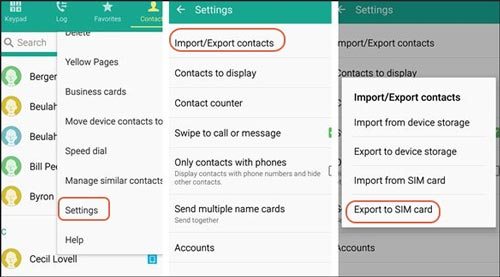
A lire aussi : Lorsque vous achetez un autre nouveau smartphone LG, il est nécessaire de transférer des données de LG vers LG . Heureusement, cet article vous propose 4 méthodes bénéfiques.
Le compte Google est si pratique que vous pouvez transférer des données de LG vers iPhone. Aujourd'hui, vous pouvez utiliser votre compte Google pour transférer immédiatement des contacts et d'autres fichiers du téléphone LG vers l'iPhone. Si vous n'avez pas de compte Google, vous pouvez vous inscrire sur le navigateur sans aucun problème.
Étape 1 : ajouter un compte Google pour synchroniser les contacts sur LG
Veuillez accéder à l'application Paramètres et entrez l'option " Comptes ", ici. en cliquant sur « Ajouter un compte », vous pouvez ajouter votre compte Google personnel. Activez ensuite les icônes de « Contacts » et d'autres types de données, ce qui synchronisera vos contacts LG avec votre compte Google.
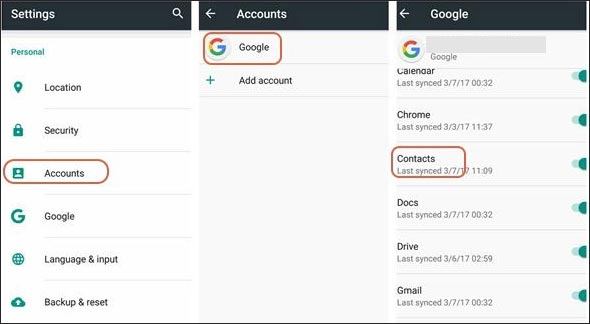
Étape 2 : ajouter un compte Google sur iPhone
Sur votre iPhone, accédez à l'application Paramètres et cliquez sur l'option " Mots de passe et comptes ". En choisissant l'icône « Ajouter un compte », vous pouvez ajouter votre propre compte Google avec lequel vous avez synchronisé vos contacts sur le téléphone portable LG.
Étape 3 : transférer les contacts du compte Google vers l'iPhone
Après avoir ajouté votre compte Google sur iPhone, vous pouvez facilement activer les « Contacts » et d'autres icônes sur l'écran.

Lectures complémentaires : Il est important que les utilisateurs de LG effectuent une sauvegarde et une restauration LG . Vérifiez-le et vous connaîtrez la réponse.
Si vous souhaitez envoyer des contacts de LG vers iPhone avec iCloud, cette section vous apprendra avec le guide. Cependant, il est un peu compliqué de transférer des contacts vers iPhone avec iCloud, vous pouvez donc scanner le guide au préalable et ensuite décider si vous souhaitez utiliser cette solution.
Étape 1 : Connectez-vous avec Google Contacts
- Veuillez vous connecter à vos contacts Google sur l'ordinateur et vous y verrez vos contacts. Veuillez maintenant sélectionner manuellement les contacts souhaités, puis cliquez sur l'icône " Plus " à côté de vos contacts, comme 3 points.
- Ensuite, cliquez sur l'icône « Exporter » et choisissez l'option « vCard (pour les contacts iOS) ». Cliquez ensuite sur le bouton « Exporter » et le fichier de contacts sera automatiquement téléchargé sur votre ordinateur.
Étape 2 : Connectez-vous à iCloud Web
Après cela, vous devez vous connecter au site Web iCloud sur l'ordinateur et sélectionner l'option " Contacts ". Appuyez ensuite sur l'icône d'engrenage en bas à gauche et choisissez " Importer une vCard ".
Étape 3 : Télécharger le fichier vCard de l'ordinateur vers iCloud
- Vous pouvez télécharger le fichier vCard qui vient d'être téléchargé sur l'ordinateur sur iCloud. Une fois terminé, continuez sur votre iPhone et cliquez sur l'application " Paramètres ". En cliquant sur votre nom et iCloud, vous pouvez voir l'icône " Contacts ".
- Vous pouvez activer l'icône " Contacts " et cela importera vos contacts depuis iCloud. Lorsque c’est fait, vous transférerez les contacts de LG vers iPhone.


Comme mentionné ci-dessus, comment transférer des contacts de LG vers iPhone ne sera plus une difficulté grâce à ces 4 approches utiles qui peuvent transférer vos contacts vers iPhone en un rien de temps. Certes, si vous souhaitez transférer vos contacts en 1 clic, vous feriez mieux de choisir ce transfert de contacts - Samsung Data Transfer , qui peut déplacer efficacement des groupes de contacts et d'autres fichiers. Merci pour votre lecture.
Articles Liés
Comment récupérer des contacts de la carte SIM avec 3 méthodes utiles
Comment sauvegarder et restaurer des contacts sur un téléphone/tablette Android [3 méthodes]
Transférer des contacts de Samsung vers Huawei de 4 manières valides
Comment transférer efficacement des contacts de Samsung vers iPhone ? - 5 façons
Comment transférer des photos d'Android vers Android
Un moyen simple de transférer des fichiers d'Android vers iPhone
Copyright © samsung-messages-backup.com Tous droits réservés.